„Microsoft“ sąrašai padeda organizuoti save ir kitus

„Microsoft Lists“ yra „Microsoft 365“ programa, padedanti sekti informaciją ir tvarkyti darbą. Taip pat galite naudoti „Teams“ ir „Sharepoint“. Sužinokite daugiau.
Čia apžvelgiami sprendimai, kaip ištrinti pokalbį „Microsoft Teams“.
Paslėpkite pokalbį spustelėdami jį dešiniuoju pelės mygtuku ir pasirinkdami Slėpti
Išjunkite pokalbį spustelėdami jį dešiniuoju pelės mygtuku ir pasirinkdami Nutildyti
Kartais tiesiog norite ištrinti „Microsoft Teams“ pokalbį. Taip gali būti todėl, kad pasakėte kažką gėdingo, arba dėl to, kad norite išvalyti pokalbių sąrašą. Šiuo metu „Microsoft Teams“ pokalbio ištrinti neįmanoma, tačiau yra keletas būdų, kaip tai padaryti, kad būtų galima padaryti tą patį. Apžvelkite tuos sprendimus, kaip ištrinti pokalbį „Microsoft Teams“.
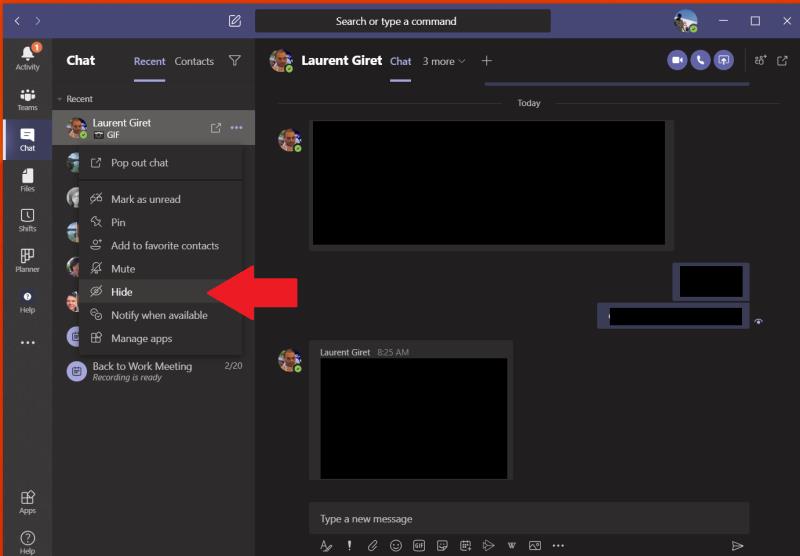
Ištrynus pokalbį jis paprastai pašalinamas iš pranešimų sąrašo, bet kadangi šiuo metu pokalbio ištrinti neįmanoma, turėsite jį paslėpti. Taip jo nepateksite, kaip ir ištrynus. Tai galite padaryti dešiniuoju pelės mygtuku spustelėdami pokalbį ir spustelėdami slėpimo mygtuką. Kai paslėpsite pokalbį, jis nebebus rodomas, kol kas nors nepaskelbs naujo pranešimo. Jį galite grąžinti paieškos laukelyje ieškodami asmens ar pokalbio vardo ir jį spustelėję. Tada pokalbis vėl bus rodomas toje vietoje, kurioje paskutinį kartą išėjote, o jūs galite grąžinti jį į sąrašą dar kartą spustelėdami dešinįjį pelės klavišą ir pasirinkę, kad slėpimas būtų rodomas.
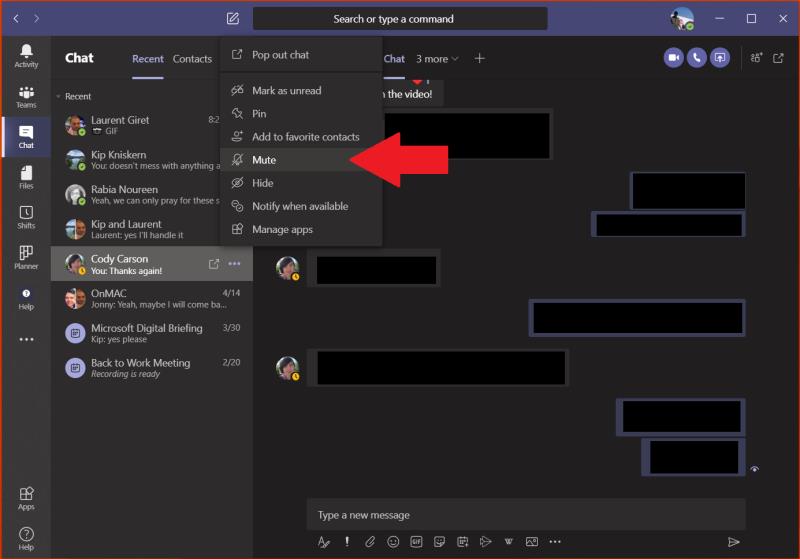
Kartu su pokalbio slėpimu galite pabandyti nutildyti pokalbį, kad jis išeitų iš kelio, ir „ištrinti“ jį „Microsoft Teams“. Nutildžius pokalbį jūs vis tiek įtraukiamas į pokalbį, bet jūs tiesiog negausite iš jo pranešimų. Tai galite padaryti pasirinkę pokalbį, spustelėję jį dešiniuoju pelės klavišu ir pasirinkę Nutildyti. Visada galite įjungti garsą naudodami tą patį procesą. Naudojant kartu su slėpimo funkcija, tai yra geras būdas atsikratyti pokalbių, kurių nebenorite matyti.
Nors šiuo metu neįmanoma visiškai ištrinti pokalbio, vis tiek galite ištrinti tam tikrą pranešimą iš pokalbio, jei norite, dešiniuoju pelės klavišu spustelėdami pranešimą ir pasirinkę Ištrinti. „Microsoft Teams“ dar daug ką reikia kalbėtis. Teams pokalbiuose galite naudoti formatavimą, programas ir dar daugiau. Apėmėme visas šias temas, todėl nedvejodami peržiūrėkite mūsų „Microsoft Teams“ naujienų centrą, kur rasite patarimų, gudrybių ir kitų vadovų, susijusių su „Teams“. Ir praneškite mums savo mintis toliau pateiktuose komentaruose.
„Microsoft Lists“ yra „Microsoft 365“ programa, padedanti sekti informaciją ir tvarkyti darbą. Taip pat galite naudoti „Teams“ ir „Sharepoint“. Sužinokite daugiau.
Štai kaip galite išlikti produktyvūs naudodami „Microsoft To do“ sistemoje „Windows 10“.
Štai keletas dažniausiai pasitaikančių tekstinių problemų ir kaip galite jas išspręsti
Štai keletas dažniausiai pasitaikančių „OneDrive“ problemų ir jų sprendimo būdų
Štai keletas dažniausiai pasitaikančių „Microsoft Excel“ programos klaidų kodų ir kaip galite juos ištaisyti.
Jei naudojate „Windows 10“ ir ieškote nemokamų būdų įrašyti ekraną, yra parinkčių. Yra trys nemokami ekrano įrašymo būdai
„Microsofts Bing“ dabar atlieka daugiau nei tiesiog ieško internete. Jis taip pat gali pateikti rezultatus iš jūsų organizacijos, įskaitant failus, kontaktus ir
Šiomis dienomis daugiau laiko praleidžiate el. laiškams? Štai keletas geriausių „Microsoft Outlook“ operacinės sistemos „Windows 10“ praktikos pavyzdžių.
Štai kaip galite išpirkti „Microsoft 365“ arba „Office 365“ prenumeratos kodą
Kai pridedate failą į „Microsoft Team“ failų skyrių, jį galės redaguoti visi „Microsoft Teams“ nariai, ne tik failo kūrėjai. Yra
Ar ką tik įsigijote „Surface Duo“? Jei tai padarėte, pažvelkite į keletą mėgstamiausių patarimų ir gudrybių, kaip išnaudoti visas „Microsoft Teams“ galimybes dviejų ekranų „Android“ įrenginyje.
Ar jaučiatės nusivylę arba manote, kad per mažai nuveikiate „Microsoft Teams“? Štai kaip galite išlikti produktyvūs naudodami Teams ir padėti sutelkti dėmesį.
„Microsoft Stream“ yra integruotas į „Teams“ ir su juo galite daug nuveikti. Nuo susitikimų įrašymo ir dalijimosi, ir net naudojant jį kaip mokymosi priemonę. Štai ką reikia žinoti.
Jei pavargote nuo nuolatinių tinkintų fonų atsisiuntimo, yra išeitis, leidžianti naudoti kasdienius Bing vaizdus per „Microsoft Teams“ susitikimus.
Štai kaip galite išvengti „Microsoft Teams“ atsakymo į visus ir kanalo pranešimų
„Microsoft Search“ yra į verslą orientuotas išmaniosios paieškos sprendimas iš Redmondo milžino, leidžiantis įmonėms ir organizacijoms ieškoti verslo dokumentų, žmonių, pokalbių, užduočių ir failų viename paieškos laukelyje.
Neseniai rašėme apie tai, kaip galite naudoti Android telefoną (ar net Kinect!) kaip internetinę kamerą Microsoft Teams sistemoje Windows 10. Pažadėjome trečiadienį.
Ar žinojote, kad galite tvarkyti savo duomenis ir saugyklą Teams programoje iOS ir Android? Štai kaip.
Štai kaip galite ištrinti komandą „Microsoft Teams“.
Štai kaip galite naudoti „Microsoft 365“ su „Surface Earbuds“.
„Windows 10“ suteikia daugybę pelės tinkinimo parinkčių, todėl galite lanksčiai nustatyti, kaip veikia jūsų žymeklis. Šiame vadove gerai pasimokykite, kaip efektyviai naudoti savo pelę.
Sužinokite, kaip paaukoti Robux savo draugams Roblox platformoje. Šiame straipsnyje rasite efektyvius metodus, kaip pasidalinti Robux greitai ir lengvai.
Išsamus vadovas, kaip <strong>atšaukti „Netflix“</strong> prenumeratą ir atsisakyti paskyros. Sužinokite, kokios yra priežastys ir procesas, kaip tai padaryti.
Sužinokite, kaip daryti geresnes asmenukes su išmaniojo telefono kamera, naudojant efektyvius patarimus ir gudrybes.
Kaip atkurti gamyklinius Meta Quest 2 suraskite visus paslapčių ir gudrybių sprendimus, kad pagerintumėte savo virtualios realybės patirtį.
Sužinokite, kas peržiūrėjo jūsų „Instagram“ profilį, naudojant efektyvius įrankius ir strategijas. Išsiaiškinkite, kaip sekti savo „Insta“ persekiotojus!
Kaip įjungti nuotolinio darbalaukio ryšius „Windows 10“: žingsniai, patarimai ir priemonės, kad būtų galima pasiekti kompiuterį nuotoliniu būdu. Sužinokite daugiau apie „Windows Remote Desktop Connection“.
Pasitaiko atvejų, kai pokalbio draugas gali jus suerzinti ir nenorite, kad jis matytų jūsų istorijas ar žavesius. Tokiu atveju sužinokite, kaip pašalinti arba užblokuoti ką nors „Snapchat“.
Kaip pataisyti, kad „Nintendo Switch“ neįsijungtų? Štai 4 paprasti sprendimai, kaip ištaisyti, kad „Nintendo Switch“ neįsijungtų.
Gaukite atsakymus į „Android“ problemą: kaip iš naujo paleisti telefoną be maitinimo mygtuko? Aptarti šeši geriausi būdai iš naujo paleisti telefoną nenaudojant maitinimo mygtuko.




























